本サイト内のコンテンツはNORILOGが独自に制作しています。メーカー等から商品提供を受けることもありますが、その場合は記事内に明記しております。コンテンツの内容や評価に関するランキングの決定には一切関与していません。メーカー等の指示による表示部分にはPRを表記します。記事内で紹介する商品を購入することで、当サイトに売り上げの一部が還元されることがあります。詳しくはサイト運営ポリシーをご覧ください。
WordPressを始めたばかりのみなさん、WordPress(ワードプレス)で記事を書くときに装飾タグや見出しタグはどうしてますか?
今回は、WordPress(ワードプレス)で記事を書く際に大活躍するプラグイン、AddQuicktag(アッドクイックタグ)の使い方と設定方法、記事を書く時にこのプラグインをどうやって使うのか、使い方や設定方法の動画を含めて紹介していきたいと思います。
 NORI
NORI
2012年からWordPressを利用。ブログを書いて公開はトータルで約660記事。Apple製品の他、カメラやドローンが好きです。趣味で2021年から登山やキャンプもはじめました。国交省全国包括許可承認取得済 三陸特/アマ無線4級/DJI CAMPスペシャリストを取得。運営者の詳しい情報はこちら
AddQuicktagをWordPressに導入
AddQuicktag(アッドクイックタグ)を利用するにはプラグインのインストールが必要となります。インストール方法がわからない方は以下の記事を参考にインストールしてみましょう。
 【初心者でも安心】WordPress プラグインのインストール方法を動画で解説
【初心者でも安心】WordPress プラグインのインストール方法を動画で解説
AddQuicktagを追加
プラグイン 新規追加ボタンをクリックして、画面右上の検索ボックスに「AddQuicktag」を入力して検索します。「AddQuicktag」が表示されますので、「今すぐインストール」をクリックします。
有効化 というボタンが表示されたらクリックして有効化します。これでAddQuicktag(アッドクイックタグ)のプラグインの追加は完了となります。
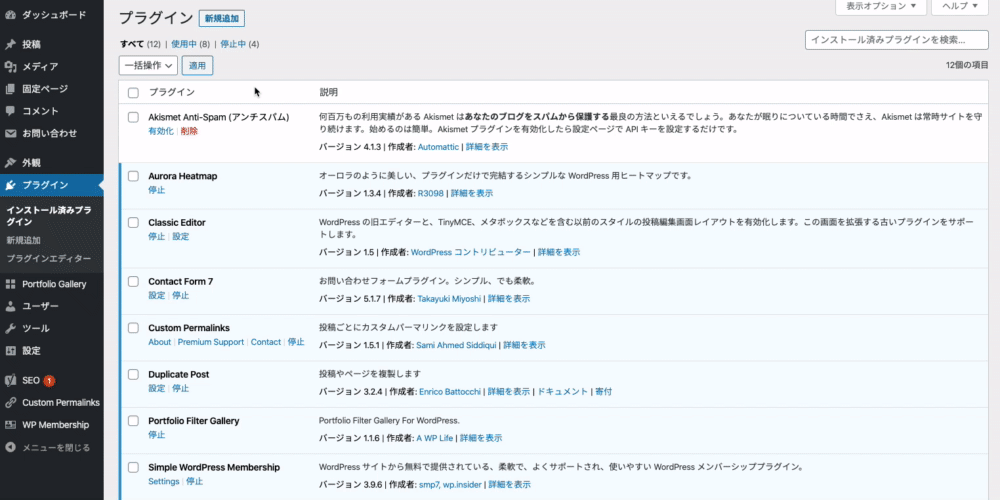
プラグインの追加方法
AddQuicktagの使い方
AddQuicktagはその名の通り 素早く タグを 追加する というプラグインです。記事を書く際に素早くそのタグを追加していく為に、事前に必要な見出しタグや文字装飾タグ、その他YouTubeをレスポンシブ対応にするようなよく記事を書く際に利用しているタグ等をこのプラグインへ登録していく必要があります。
AddQuicktagにコードを登録する方法
AddQuicktagにワンクリックでタグを追加するには、以下の項目を最低限設定する必要があります。
プラグインの「設定」をクリックするとタグの追加画面が表示されます。

最低限設定する項目と入力内容
- ボタン名(追加するタグがわかる名前)
- 開始タグ(ここに呼び出したいコードを入力)
- 順番(ドロップボックス上で表示される順番の指定)
- チェックボックス(通常であればPostとPageにチェックでOK)
記事を書く時によく使うタグを登録
上記の内容を元に普段よく記事を書くときに使っているタグを登録していきます。自分で作ったスタイルのタグなどを追加するものアリです。(例:吹き出し)

WordPressの投稿エディターから設定したAddQuickTagを使う
登録したAddQuickTagはエディターから呼び出しができます。私の場合はクラシックエディターのほうがまだ使いやすいため、いまだにクラシックエディターを使ってこのタグを呼び出しています。
以下の動画のように、元々AddQuickTagに登録していたコードを投稿エディター画面で呼び出しすることができます。事前登録していたタグを選択すると、登録されているタグ(コード)が一瞬で反映されます。
吹き出し会話形式の記事を作る時に便利
事前に表情に合わせた吹き出しの設定をいくつも登録しておくことで、バリエーションに富んだ吹き出しアイコンが様々設定できます。

あとは文字を変更してプレビューすると、登録していたタグのデザインが反映されます。
AddQuicktagに登録したコードを削除する方法
記事を書くのに必要なコードをAddQuicktagに登録したけど、やっぱり必要がなくなったコードを削除(ドロップダウンボックスからも削除)したい場合には以下の方法で削除することができます。

入力していた以下の項目を削除
- ボタン名(入力した名前を削除)
- 開始タグ(コードを削除)
- 順番(数字を削除)
- チェックボックス(通常であればPostとPageにチェックを外す)
変更を保存 ボタンを押すとAddQuicktagに登録されたタグからは削除されます。
AddQuicktagを一括インポート・エクスポートする方法
テーマのオプションなどで用意されているファイルがあれば、AddQuicktagの設定画面の下の方にある以下の画面から追加することが可能です。知り合いや友達がWordPressで記事を書く際にAddQuicktagの設定をもらったりする場合にもここでインポートエクスポートすることで大量のタグを一括で登録管理することができるのでで便利です。

コードを登録したけど、いつかまた利用する可能性があるから一時的に非表示にしたい場合には、該当するページのチェックボックスを外すだけでOKです。するとその投稿ページや、固定ページなどからそのタグの呼び出しができなくなります。
AddQuicktagの使い方の解説まとめ
本記事は、AddQuicktagの使い方をまとめた解説記事です。無事にAddQuicktagをインストールして使えましたでしょうか?
このプラグインがあることで、記事の見出しを簡単に設定できたり吹き出しを簡単に呼び出して文字を変えるだけで対応できるので非常に便利ですよ!
 NORI
NORI
以上、NORI(@norilog4)でした。
 WordPressのショートコードを使って光るCSS ボタンの作り方と応用デザインを丁寧に解説
WordPressのショートコードを使って光るCSS ボタンの作り方と応用デザインを丁寧に解説
 Spotify のプレイリストを WordPress にレスポンシブで埋め込んで再生する設定方法
Spotify のプレイリストを WordPress にレスポンシブで埋め込んで再生する設定方法
 初心者でも安心 WordPressでブログ内に吹き出しアイコンを作る方法を徹底解説!
初心者でも安心 WordPressでブログ内に吹き出しアイコンを作る方法を徹底解説!




